Downloader do BBC iPlayer para iPhone

O iDownloade é uma ferramenta multiplataforma que permite ao usuário baixar conteúdo sem DRM do serviço iPlayer da BBC. Ele pode baixar vídeos no formato .mov
A SoftMaker lançou uma nova versão de seu pacote de escritório. É chamado de SoftMaker Office 2021 e vem com toneladas de novos recursos. Se você deseja que o novo SoftMaker Office 2021 funcione em seu PC Linux, siga este guia.
Observe que o SoftMaker Office não é gratuito. Você precisará comprar uma licença no site da SoftMaker para aproveitar o software após a fase de teste gratuito. Para mais informações, clique aqui .
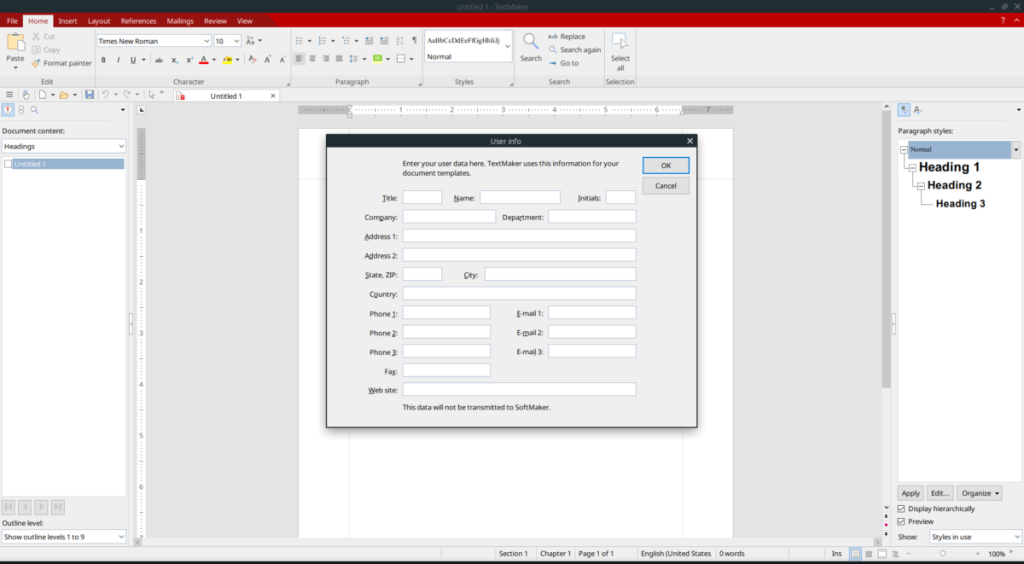
Para instalar a versão 2021 do SoftMaker Office no Ubuntu Linux, você deve baixar o pacote DEB mais recente da página de download no site do desenvolvedor. Clique neste link aqui para ir para a página de download.
Uma vez na página de download, role para baixo até a opção “Linux” e clique no botão branco de download. Ao clicar no botão branco de download, você verá um menu pop-out aparecer. Procure na lista por “pacote .deb para sistemas de 64 bits baseados em DEB” e clique nela para baixar o pacote DEB para a pasta “Downloads” em seu computador.
Quando o download do pacote DEB for concluído, abra uma janela de terminal na área de trabalho e use o seguinte comando de CD para mover a sessão de terminal do diretório inicial para a pasta “Downloads”.
cd ~ / Downloads
Dentro da pasta de download, execute o comando Apt abaixo para instalar o SoftMaker Office 2021 em seu Ubuntu PC.
sudo apt install ./softmaker-office-2021_1014-01_amd64.deb
O comando Apt instalará o aplicativo SoftMaker Office 2021 em seu computador Ubuntu. Quando a instalação terminar, procure “SoftMaker Office 2021” no menu do seu aplicativo para começar a usá-lo!
O SoftMaker Office 2021 é compatível com Debian Linux, pois o site distribui um pacote DEB na página de download na seção Linux. Para ser honesto, o pacote DEB provavelmente é voltado para usuários do Ubuntu, mas funciona no Debian mesmo assim.
Para iniciar a instalação, vá para a página de download do SoftMaker , role para baixo, clique no botão de download branco e selecione “pacote .deb para sistemas baseados em DEB de 64 bits” para obter o pacote DEB.
Assim que o download do pacote for concluído para o seu computador, abra uma janela de terminal e use o comando CD para mover para o diretório “Downloads”.
cd ~ / Downloads
Dentro do diretório “Downloads”, execute o comando dpkg para instalar o SoftMaker Office em seu PC Debian Linux. Lembre-se de que, durante a instalação, podem ocorrer erros na tela.
sudo dpkg -i softmaker-office-2021_1014-01_amd64.deb
Após o término da execução do dpkg , o SoftMaker Office 2021 é instalado. No entanto, você precisará corrigir os erros que apareceram na tela durante a instalação. Esses erros são problemas de dependência e devem ser corrigidos para usar o SoftMaker Office 2021.
sudo apt-get install -f
Com todos os erros de dependência corrigidos, o aplicativo está pronto para uso. Procure “SoftMaker Office” no menu do aplicativo e clique nele para iniciá-lo!
O SoftMaker Office não tem um pacote oficial do Pacman em seu site. Dito isso, existe um pacote Arch Linux AUR que os usuários podem baixar, que o ajudará a fazer o aplicativo funcionar.
Para iniciar o processo de instalação, abra uma janela de terminal. Então, quando a janela do terminal estiver aberta, use o comando Pacman para instalar os pacotes “Git” e “Base-devel” em seu computador.
sudo pacman -S git base-devel
Depois de instalar os pacotes “Git” e “Base-devel” em seu sistema, use os comandos abaixo para configurar a ferramenta auxiliar Trizen AUR. Esta ferramenta tornará a instalação do SoftMaker Office 2021 muito mais simples.
git clone https://aur.archlinux.org/trizen.git cd trizen makepkg -sri
Uma vez que o aplicativo Trizen esteja configurado, você poderá instalar o SoftMaker Office 2021 em seu PC Arch Linux com o comando trizen -S em uma janela de terminal.
trizen -S softmaker-office-2021-bin
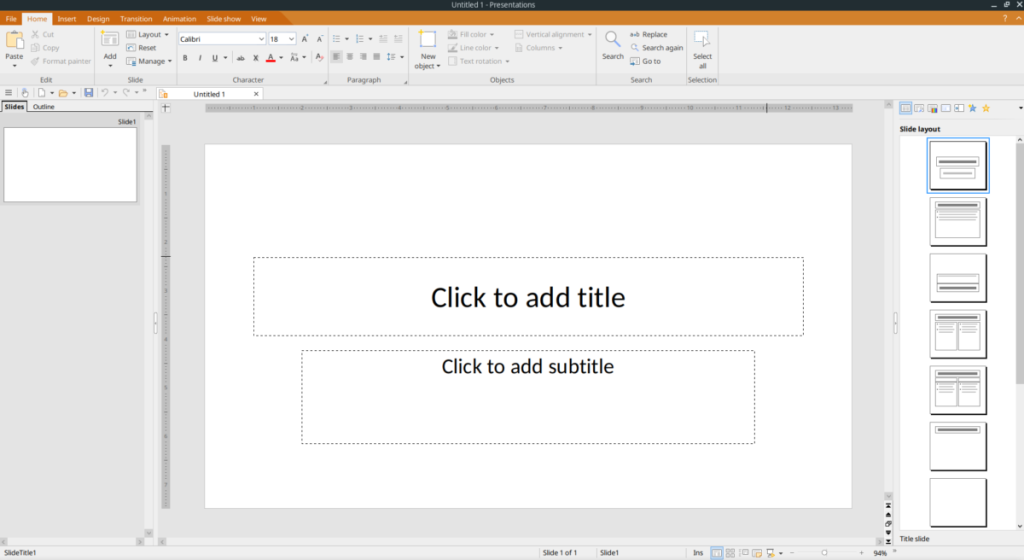
Para instalar o SoftMaker Office 2021 em seu PC Fedora Linux, você deve baixar o pacote RPM para o seu computador. Para baixar o pacote RPM mais recente para o SoftMaker Office 2021, vá para a página de download do SoftMaker Office e clique na opção “pacote .rpm para sistemas baseados em RPM de 64 bits”.
Depois de baixar o pacote RPM para o seu PC Fedora Linux, abra uma janela de terminal pressionando Ctrl + Alt + T ou Ctrl + Shift + T no teclado. Em seguida, use o comando CD para mover para o diretório “Downloads” onde está o arquivo do pacote RPM.
cd ~ / Downloads
Para instalar o SoftMaker Office 2021 em seu PC Fedora Linux, você só precisa inserir o seguinte comando dnf install abaixo.
sudo dnf install softmaker-office-2021-1014.x86_64.rpm
Se você for um usuário do OpenSUSE Linux, poderá instalar o SoftMaker Office 2021 através do pacote RPM oficial em seu site. Para iniciar o processo de instalação, acesse a página de download e clique na opção “pacote .rpm para sistemas baseados em RPM de 64 bits” para obter o RPM.
Quando o download do pacote RPM for concluído, abra uma janela de terminal pressionando Ctrl + Alt + T ou Ctrl + Shift + T no teclado. Então, a partir daí, execute o comando CD para mover para o diretório “Downloads”.
cd ~ / Downloads
Dentro do diretório “Downloads”, você poderá instalar o SoftMaker Office 2021 RPM em seu PC OpenSUSE Linux através do comando zypper install abaixo.
sudo zypper install softmaker-office-2021-1014.x86_64.rpm
O iDownloade é uma ferramenta multiplataforma que permite ao usuário baixar conteúdo sem DRM do serviço iPlayer da BBC. Ele pode baixar vídeos no formato .mov
Temos abordado os recursos do Outlook 2010 em muitos detalhes, mas como ele não será lançado antes de junho de 2010, é hora de dar uma olhada no Thunderbird 3.
De vez em quando, todo mundo precisa de uma pausa. Se você está procurando um jogo interessante, experimente o Flight Gear. É um jogo multiplataforma de código aberto e gratuito.
O MP3 Diags é a ferramenta definitiva para corrigir problemas na sua coleção de áudio musical. Ele pode marcar corretamente seus arquivos MP3, adicionar capas de álbuns ausentes e corrigir VBR.
Assim como o Google Wave, o Google Voice gerou um burburinho em todo o mundo. O Google pretende mudar a forma como nos comunicamos e, como está se tornando
Existem muitas ferramentas que permitem aos usuários do Flickr baixar suas fotos em alta qualidade, mas existe alguma maneira de baixar os Favoritos do Flickr? Recentemente, viemos
O que é Sampling? Segundo a Wikipédia, “É o ato de pegar uma parte, ou amostra, de uma gravação sonora e reutilizá-la como um instrumento ou
O Google Sites é um serviço do Google que permite ao usuário hospedar um site no servidor do Google. Mas há um problema: não há uma opção integrada para fazer backup.
O Google Tasks não é tão popular quanto outros serviços do Google, como Agenda, Wave, Voice, etc., mas ainda é amplamente utilizado e é parte integrante da vida das pessoas.
Em nosso guia anterior sobre como limpar com segurança o disco rígido e a mídia removível por meio do Ubuntu Live e do CD de inicialização DBAN, discutimos que o disco baseado no Windows

![Baixe o FlightGear Flight Simulator gratuitamente [Divirta-se] Baixe o FlightGear Flight Simulator gratuitamente [Divirta-se]](https://tips.webtech360.com/resources8/r252/image-7634-0829093738400.jpg)






![Como recuperar partições perdidas e dados do disco rígido [Guia] Como recuperar partições perdidas e dados do disco rígido [Guia]](https://tips.webtech360.com/resources8/r252/image-1895-0829094700141.jpg)